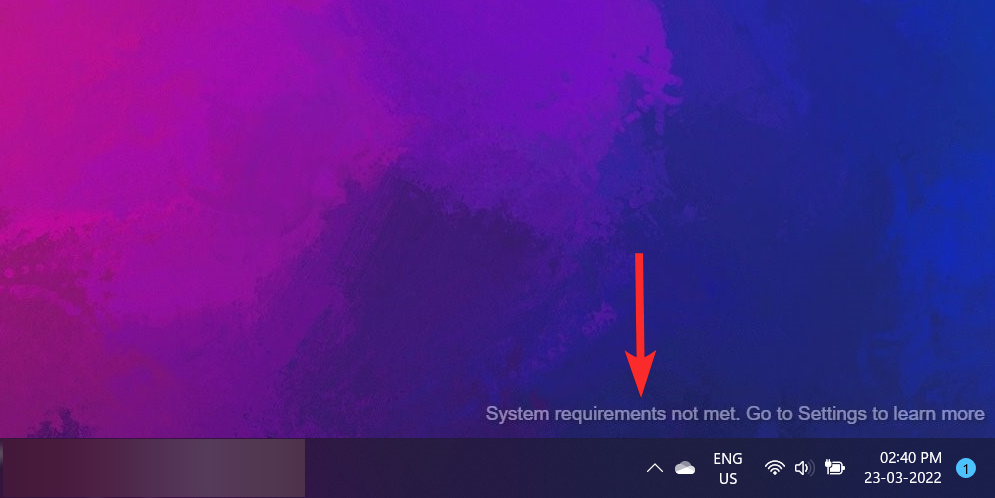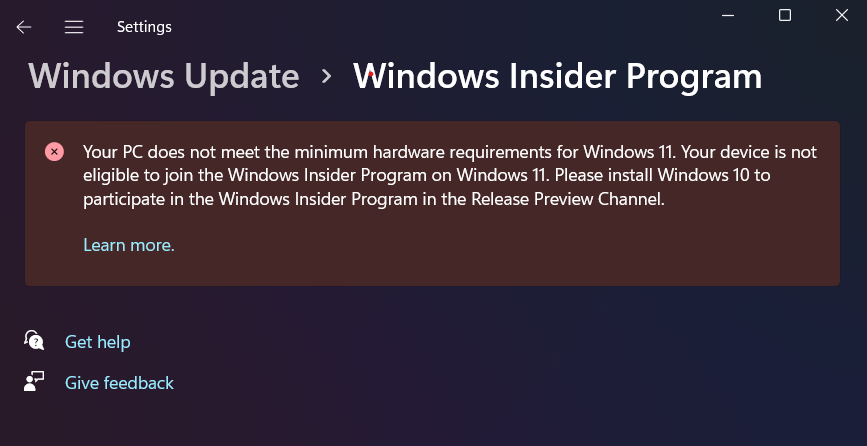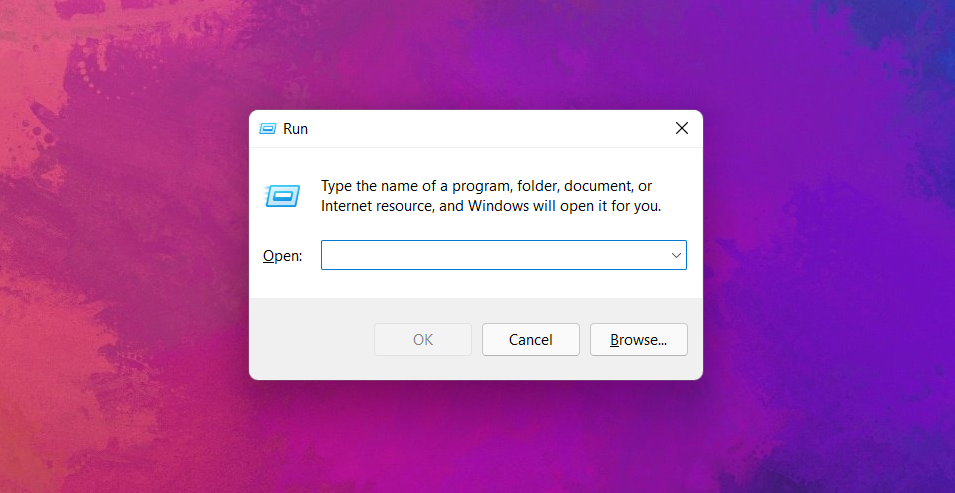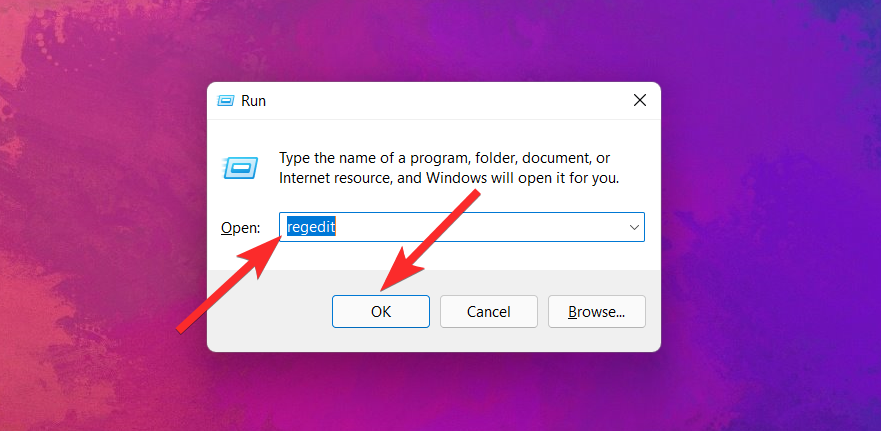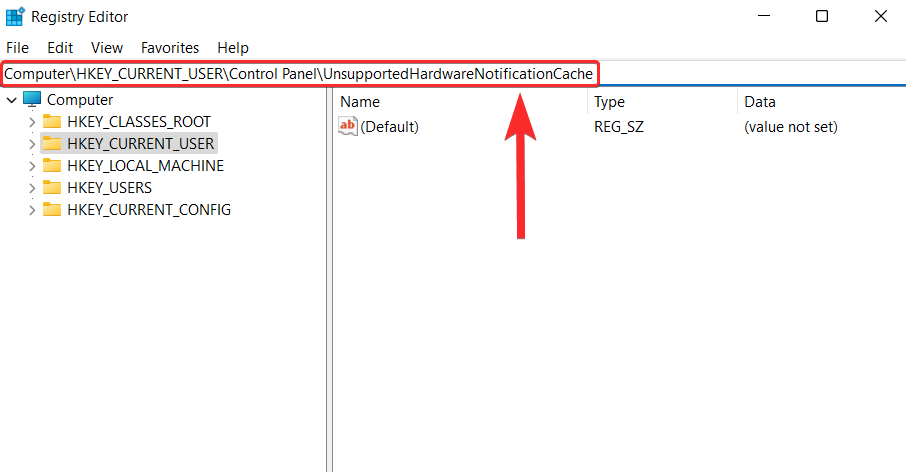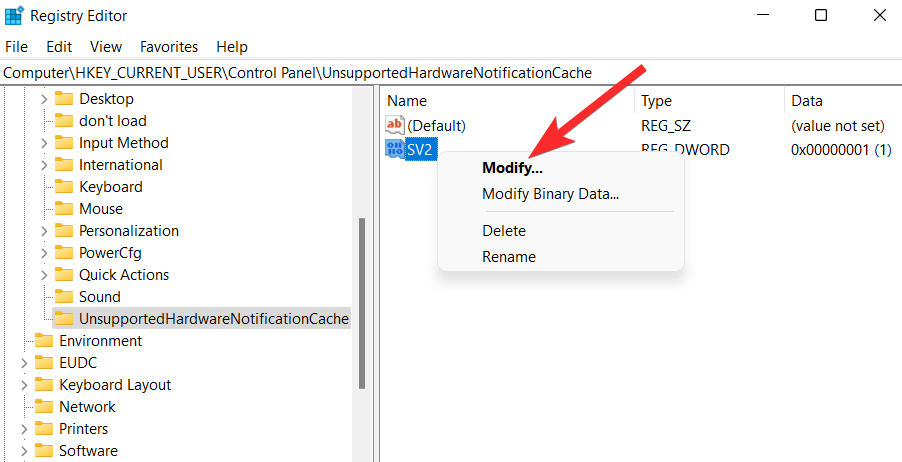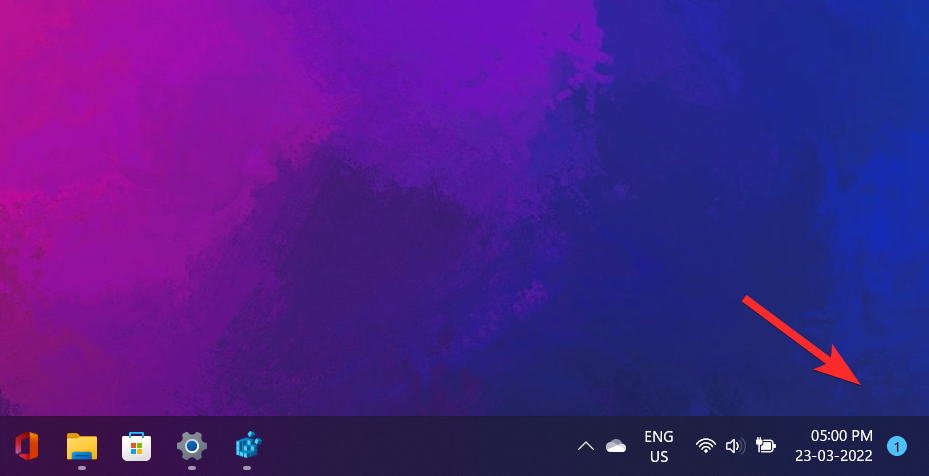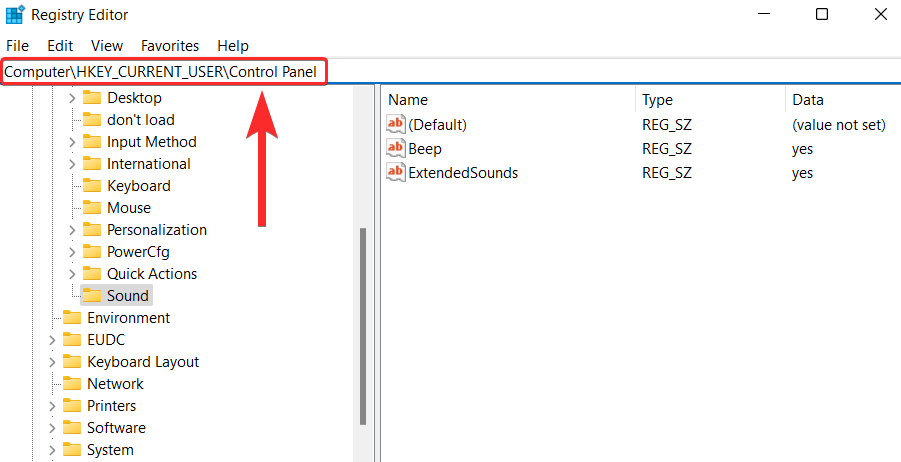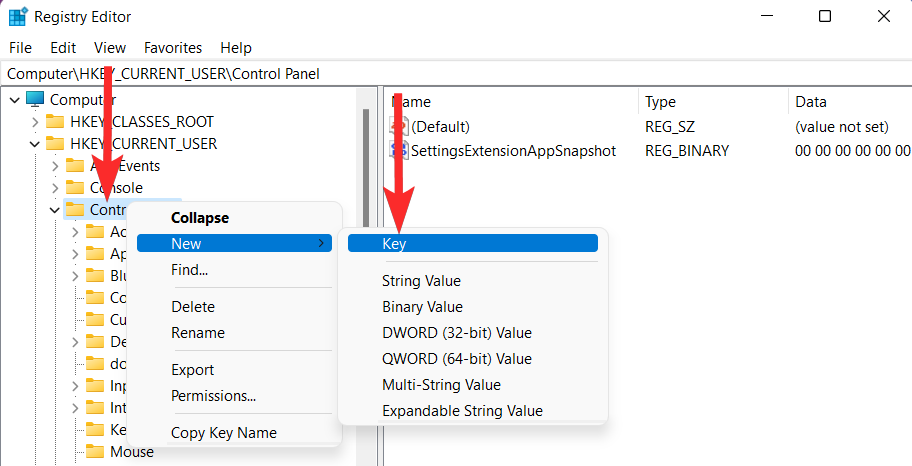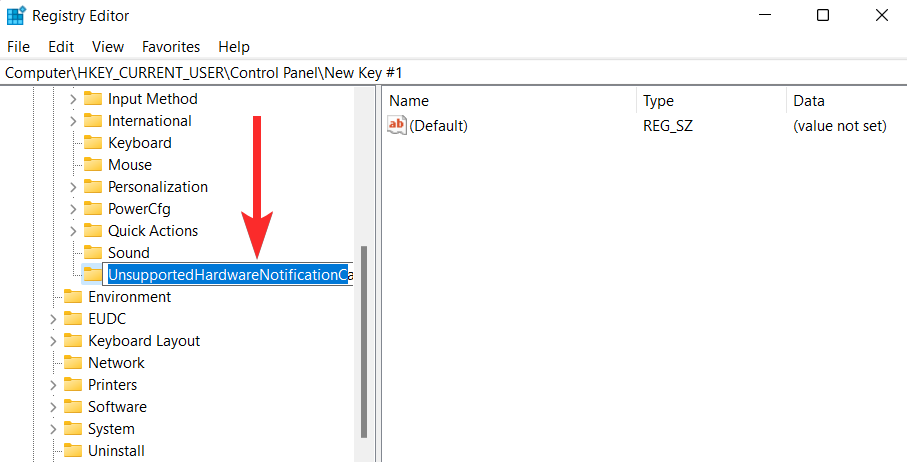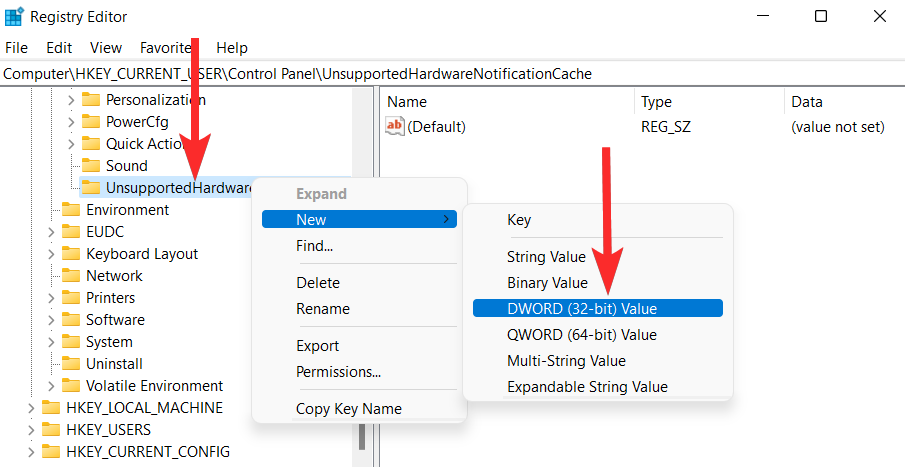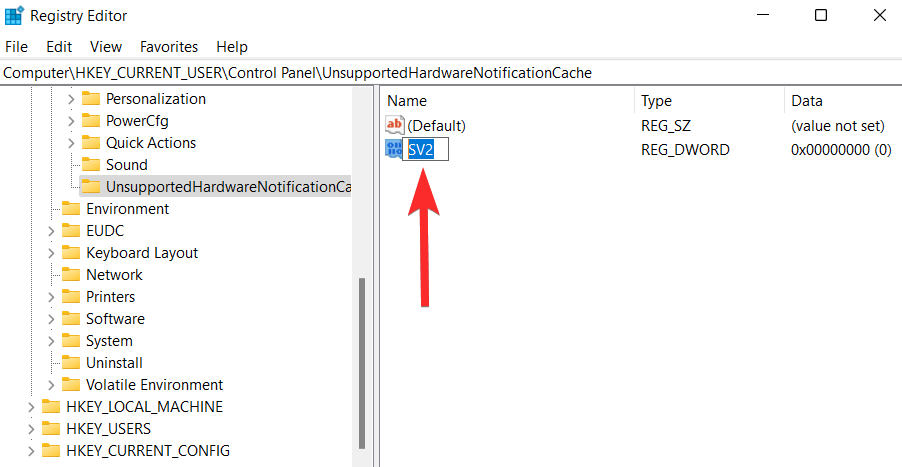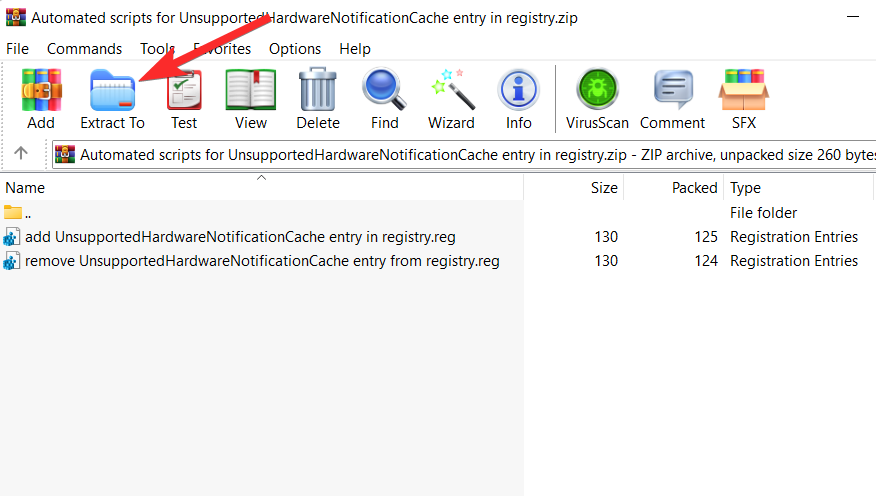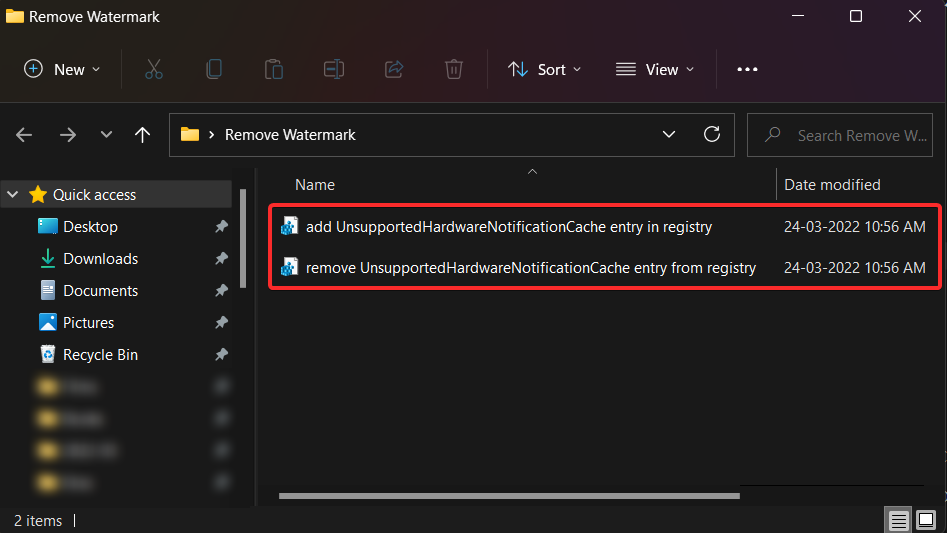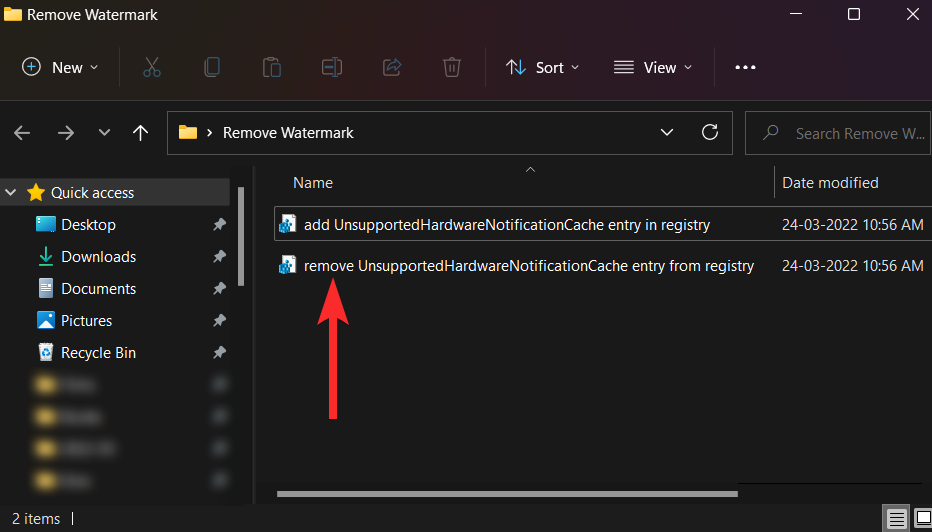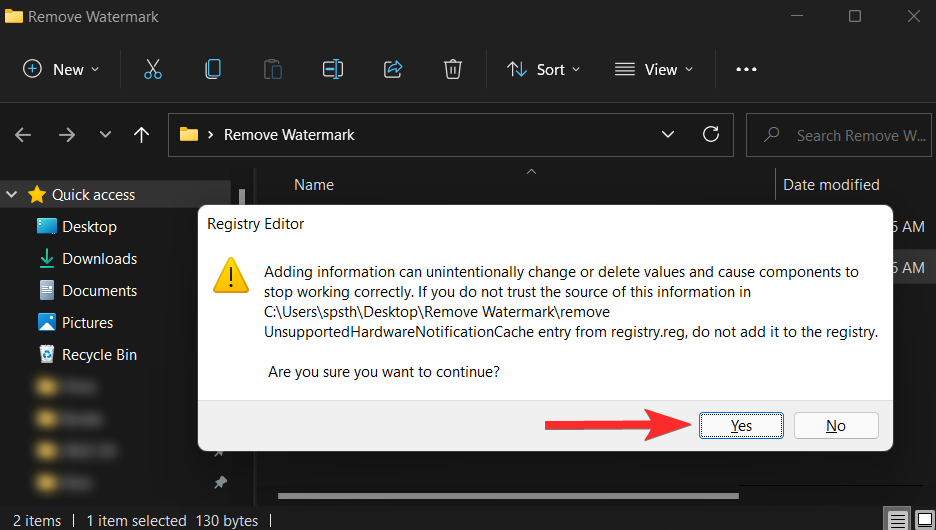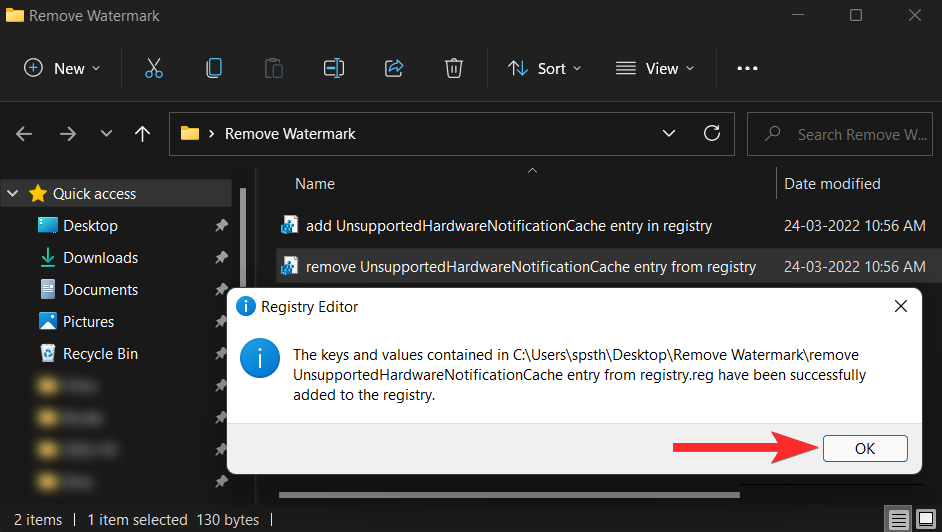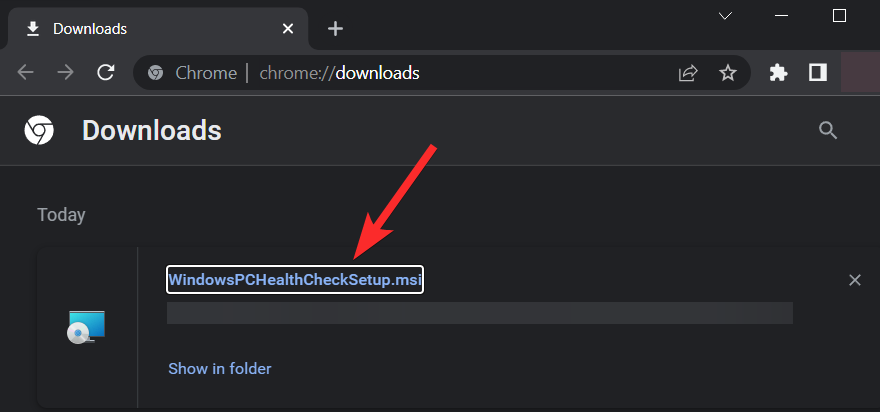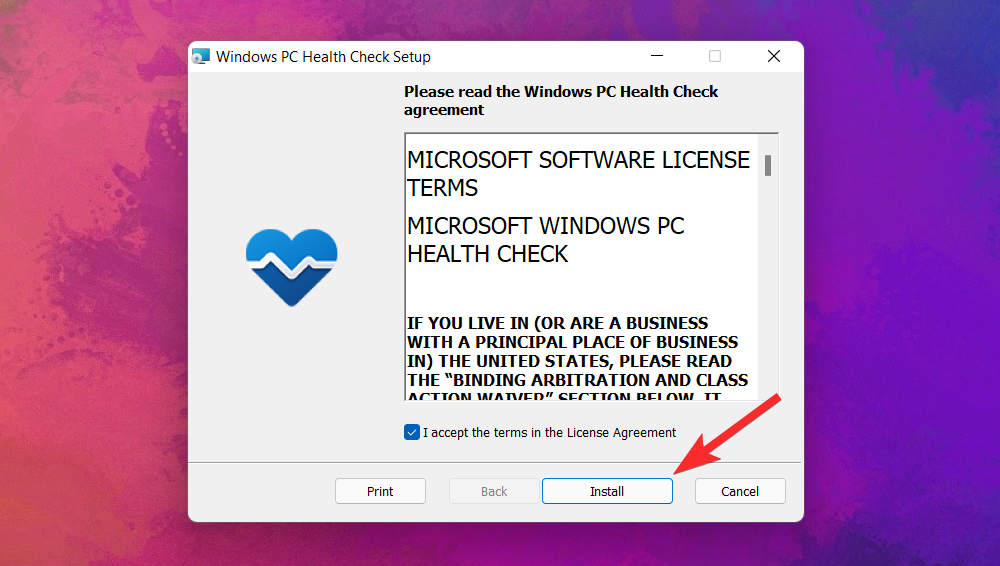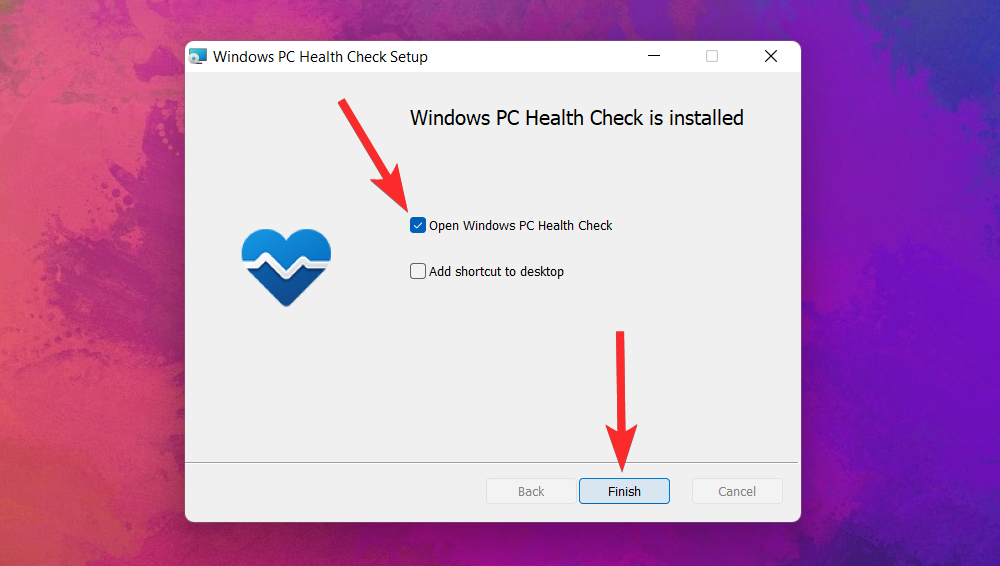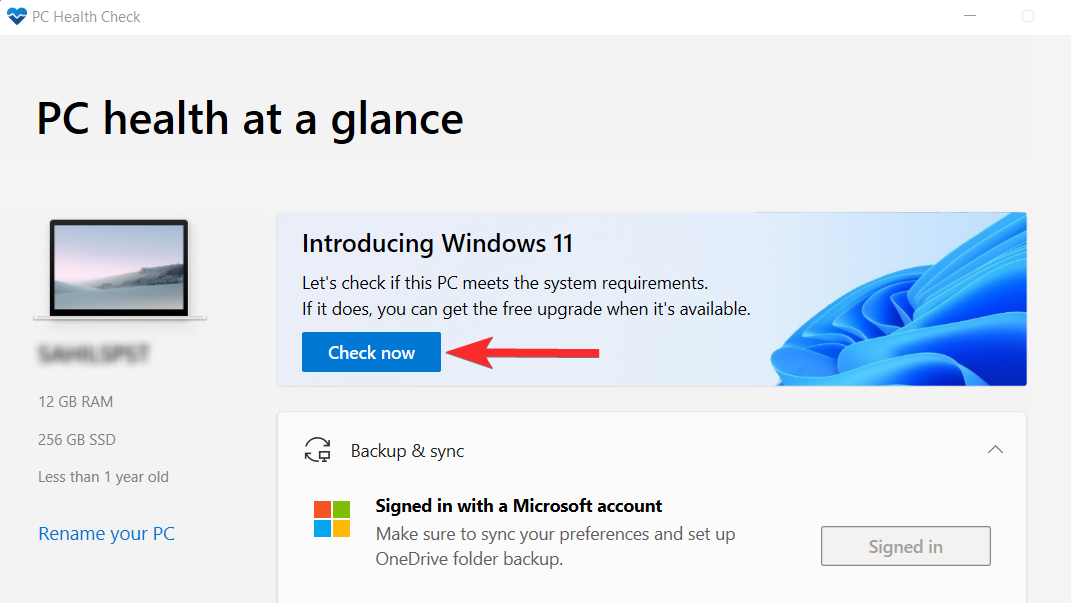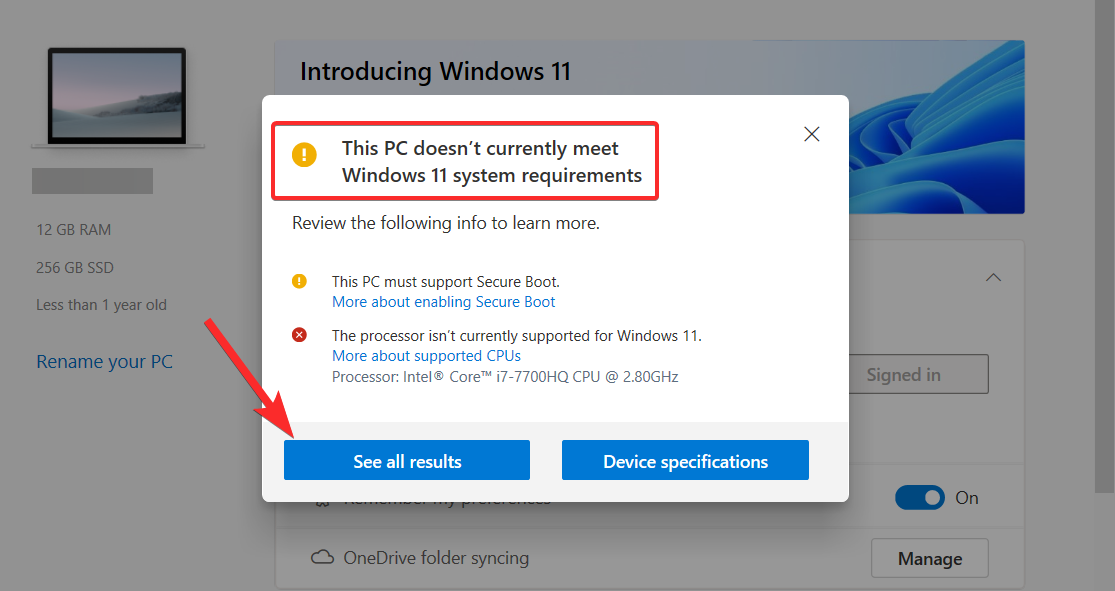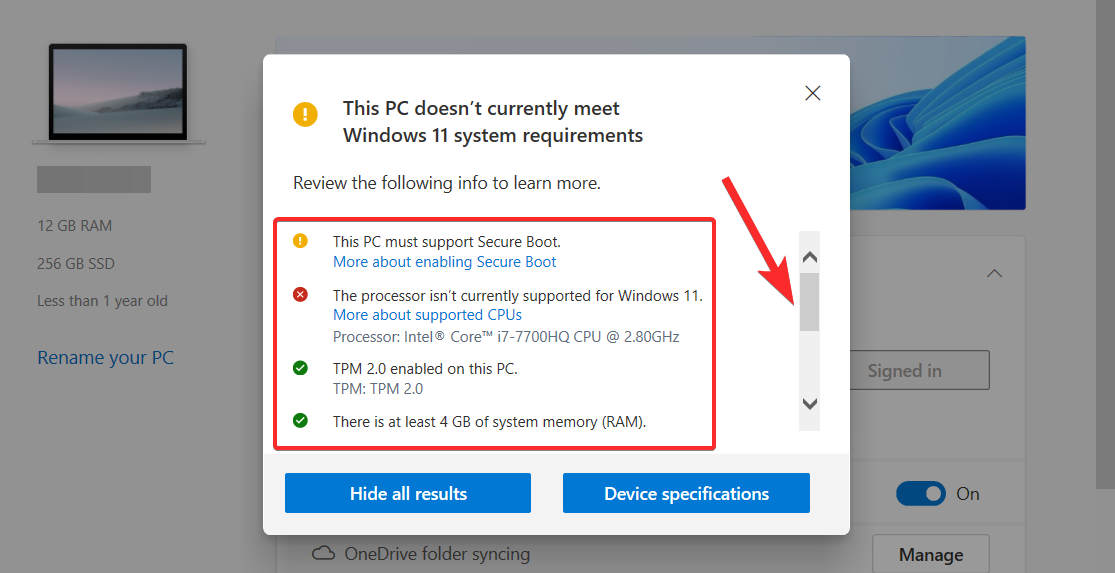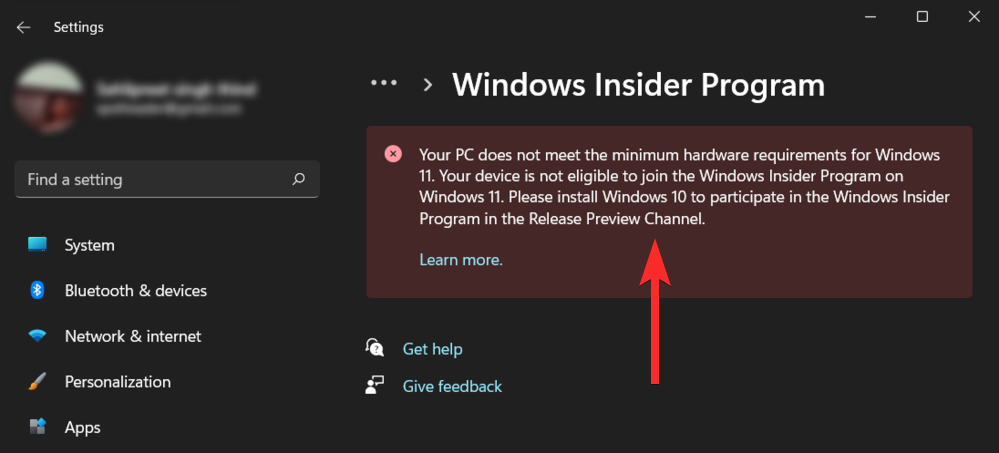Používateľom Windowsu 11 nie sú cudzie strohé systémové požiadavky kladené spoločnosťou Microsoft na váš počítač ešte predtým, ako ste vôbec mohli pomyslieť na inštaláciu Windowsu 11. Tento prísny prístup k prechodu používateľov na nový vek Windowsu je späť.
Teraz spoločnosť Microsoft začala prilepovať nový vodoznak na systém so systémom Windows 11, aj keď by nemali (môžete obísť požiadavky systému Windows 11 , viete!), ktorý znie: „Nesplnené požiadavky na systém. Prejdite do časti Nastavenia a dozviete sa viac“ v pravom dolnom rohu pracovnej plochy a odmieta kamkoľvek ísť, pokiaľ sa do toho nepustíte priamočiaro. Pozrime sa teda, ako sa môžete zbaviť vodoznaku „Nesplnené systémové požiadavky“ a obnoviť pracovnú plochu do pôvodného stavu.
Prečo Windows 11 zobrazuje na vašom počítači vodoznak „Systémové požiadavky nie sú splnené“?
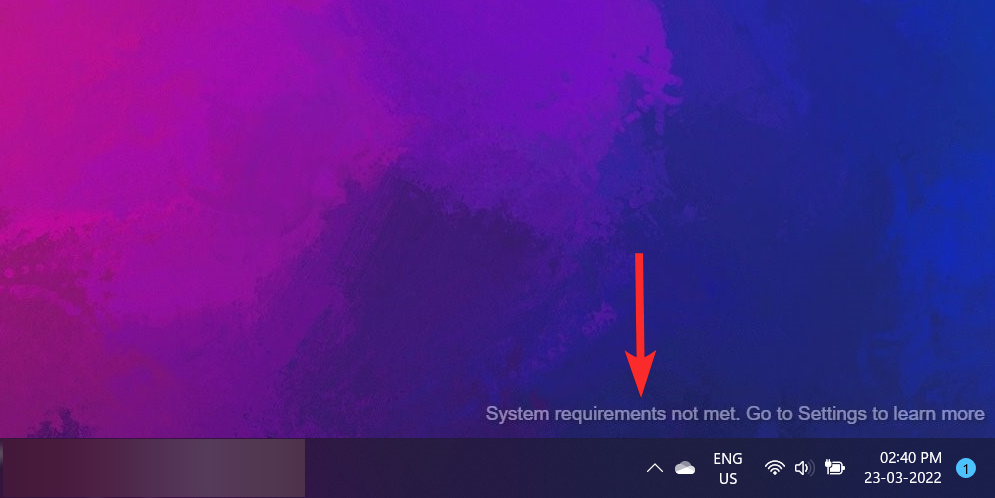
Ak váš počítač oficiálne nepodporuje Windows 11, no napriek tomu sa vám podarilo nainštalovať nový operačný systém obídením požiadaviek, môže vás privítať nový vodoznak v pravom dolnom rohu pracovnej plochy: Systémové požiadavky nie sú splnené . Prejdite do Nastavenia a dozviete sa viac .
Súvisiace články: Ako nainštalovať Windows 11 na nepodporovaný hardvér
Spoločnosť Microsoft začala zobrazovať vodoznak len nedávno a pochybujeme, že ho prestanú zobrazovať sami.
V skutočnosti môžete vidieť podobnú správu v nastaveniach programu Windows Insider.
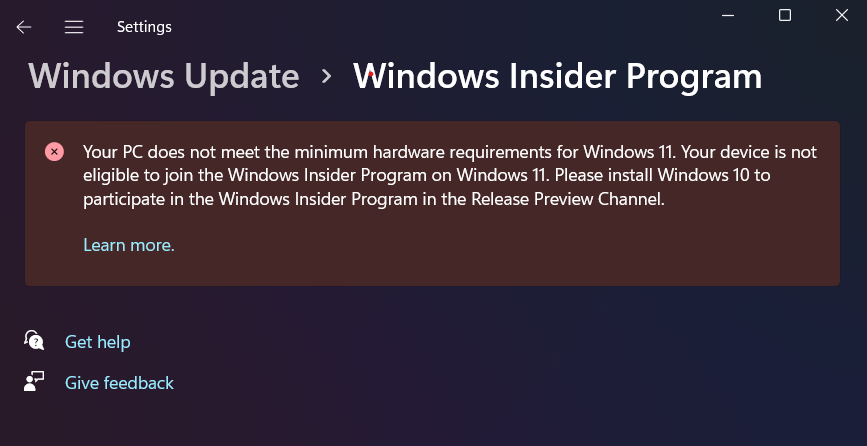
Dobrou správou je, že odstránenie tohto zdanlivo trvalého a rovnako nepríjemného vodoznaku z pracovnej plochy je pomerne jednoduché. Pozrime sa, ako to môžete urobiť v niekoľkých krokoch.
Ako odstrániť vodoznak „Nesplnené systémové požiadavky“ v systéme Windows 11
Odstránenie „Systémové požiadavky nie sú splnené“ z pracovnej plochy je pomerne jednoduché a dá sa vykonať malými zmenami v súbore registra. Existujú však dva spôsoby vykonania zmien v súbore databázy Registry.
Môžete prejsť do Editora databázy Registry a upraviť hodnotu príslušného kľúča DWORD manuálne alebo môžete jednoducho spustiť súbor databázy Registry (.reg), ktorý tieto zmeny vykoná automaticky.
Pozrime sa, ako môžete na počítači so systémom Windows 11 implementovať obe metódy na odstránenie vodoznaku.
Metóda 1: Použitie databázy Registry (manuálne)
Otvorte dialógové okno Spustiť z počítača stlačením tlačidla Windows + R na klávesnici.
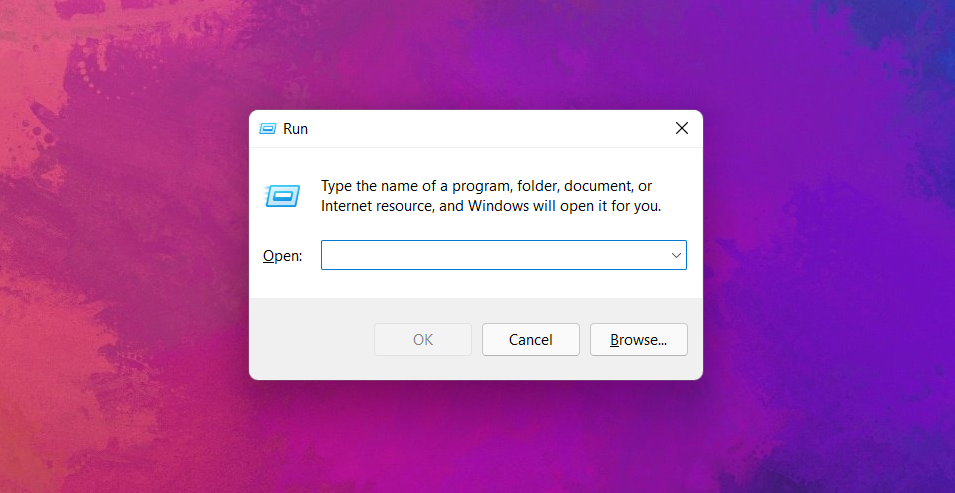
V dialógovom okne Spustiť zadajte „regedit“ a kliknite na „OK“.
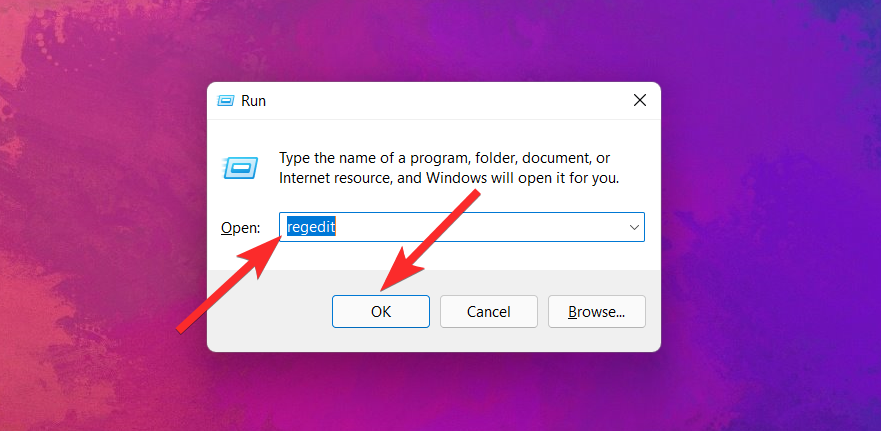
V editore databázy Registry zadajte nasledujúcu cestu do panela s adresou a stlačte ENTERklávesnicu.
Computer\HKEY_CURRENT_USER\Control Panel\UnsupportedHardwareNotificationCache
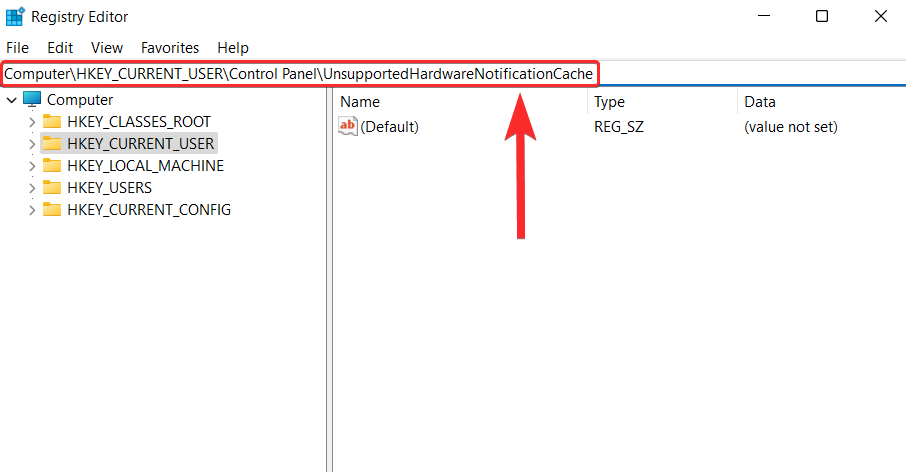
Poznámka : Ak Editor databázy Registry nemôže nájsť kľúč UnsupportedHardwareNotificationCache na vašom počítači, budete musieť tento kľúč vytvoriť manuálne a podľa toho ho upraviť. V tomto prípade preskočte nasledujúce 4 kroky.
V kľúči „UnsupportedHardwareNotificationCache“ kliknite pravým tlačidlom myši na hodnotu SV2 DWORD a kliknite na možnosť „Upraviť“.
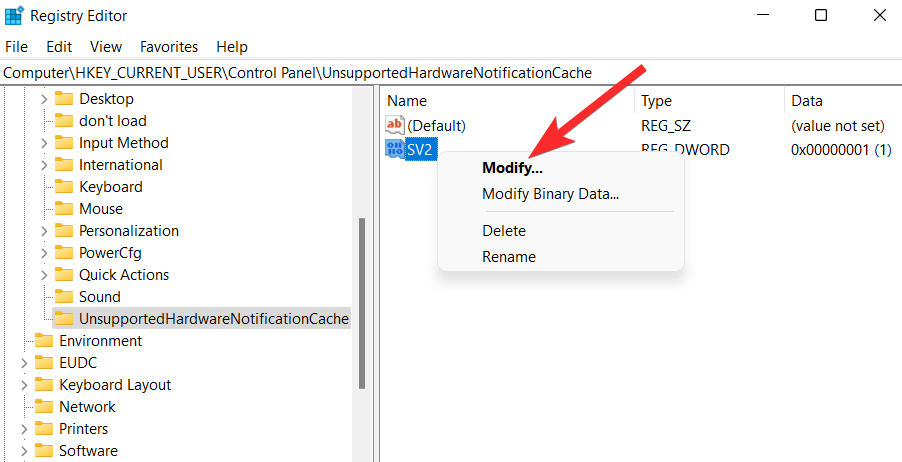
Zmeňte pole „Údaje o hodnote“ z „1“ na „0“.

Kliknutím na 'OK' dokončíte vykonané zmeny.

Teraz zatvorte Editor databázy Registry a reštartujte počítač, aby ste použili zmeny vykonané v SV DWORD.

Vodoznak by teraz mal zmiznúť z vašej pracovnej plochy.
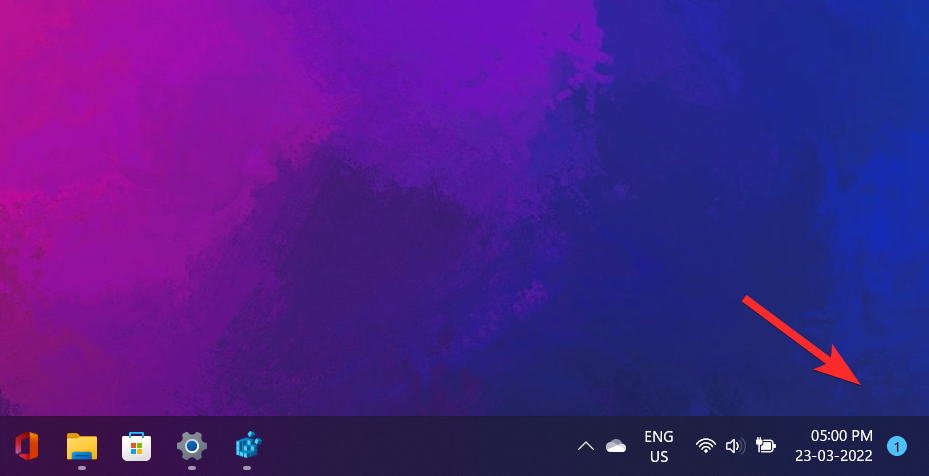
Nemôžete nájsť kľúč „UnsupportedHardwareNotificationCache“?
Alternatíva: Ak v počítači nemáte kľúč UnsupportedHardwareNotificationCache
Otvorte Editor databázy Registry, zadajte nasledujúcu cestu do panela s adresou a stlačte ENTERklávesnicu.
Computer\HKEY_CURRENT_USER\Control Panel
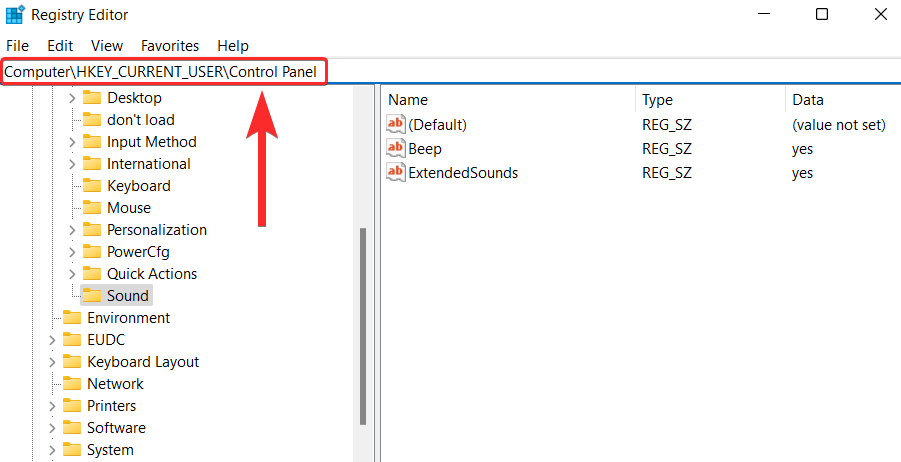
V ľavom paneli kliknite pravým tlačidlom myši na „Ovládací panel“ a vyberte položku Nový > Kľúč .
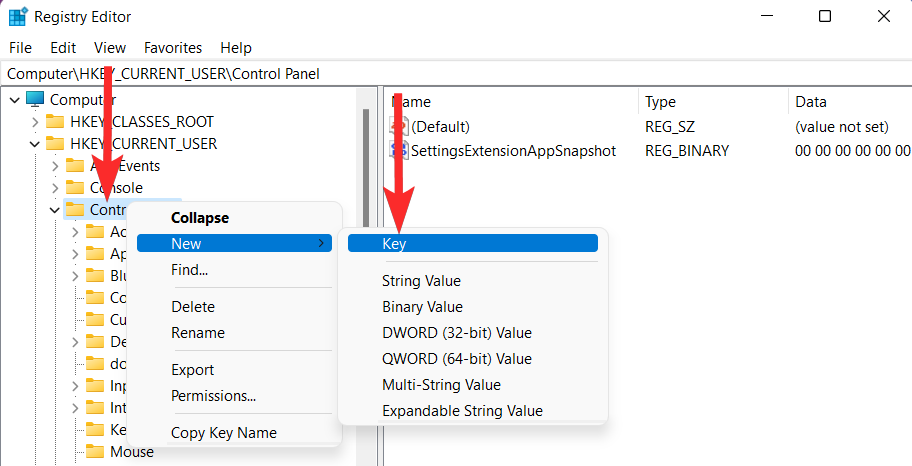
Premenujte tento novovytvorený kľúč na „UnsupportedHardwareNotificationCache“.
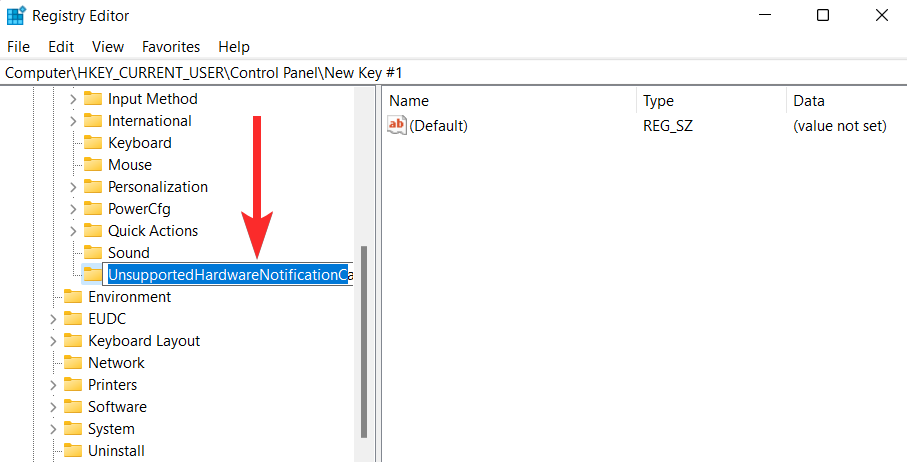
Teraz kliknite pravým tlačidlom myši na kľúč „UnsupportedHardwareNotificationCache“ a vyberte položku Nové > Hodnota DWORD (32-bitová) .
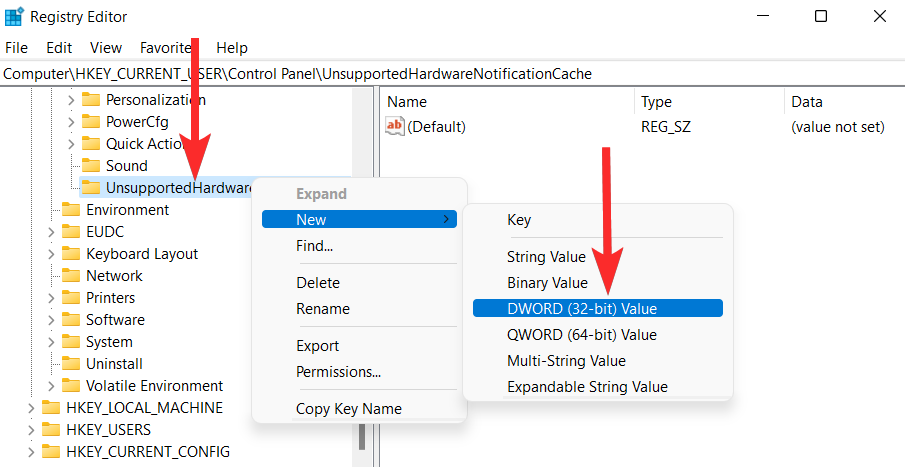
Premenujte hodnotu DWORD na „SV2“.
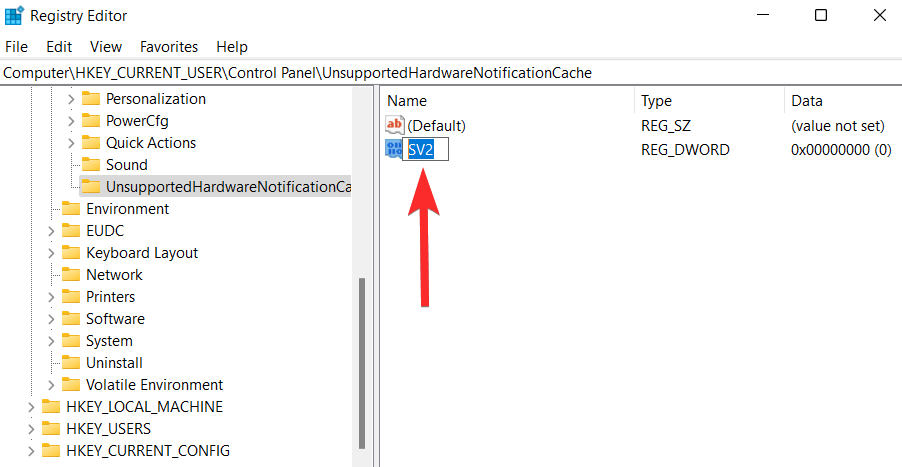
Zmeňte pole „Údaje o hodnote“ z „1“ na „0“.

Kliknutím na 'OK' dokončíte vykonané zmeny.

Teraz zatvorte Editor databázy Registry a reštartujte počítač, aby ste použili zmeny vykonané v SV DWORD.

Vodoznak by teraz mal zmiznúť z vašej pracovnej plochy.

Metóda 2: Použitie skriptu databázy Registry (automaticky)
Ak chcete automatizovať proces pridávania kľúča „UnsupportedHardwareNotificationCache“ do databázy Registry, musíte spustiť skript databázy Registry. Tento skript nájdete v nižšie priloženom súbore .zip. Zahrnuli sme aj skript na pridanie vodoznaku do tohto súboru .zip.
Tu je návod, ako môžete použiť skript databázy Registry na pridanie kľúča „UnsupportedHardwareNotificationCache“ a tým odstrániť vodoznak „Systémové požiadavky nie sú splnené“ z pracovnej plochy Windows 11.
- Stiahnite si zip súbor na tomto odkaze .
- Názov súboru: Automatické skripty pre položku UnsupportedHardwareNotificationCache v súbore registry.zip
Poznámka : Týmto sa stiahne súbor .zip do vášho počítača. Na extrahovanie tohto súboru budete potrebovať Winrar alebo iný podobný kompresný nástroj. Winrar si môžete stiahnuť tu .
Otvorte novo stiahnutý súbor .zip a extrahujte súbory pomocou programu Winrar alebo iného nástroja na kompresiu.
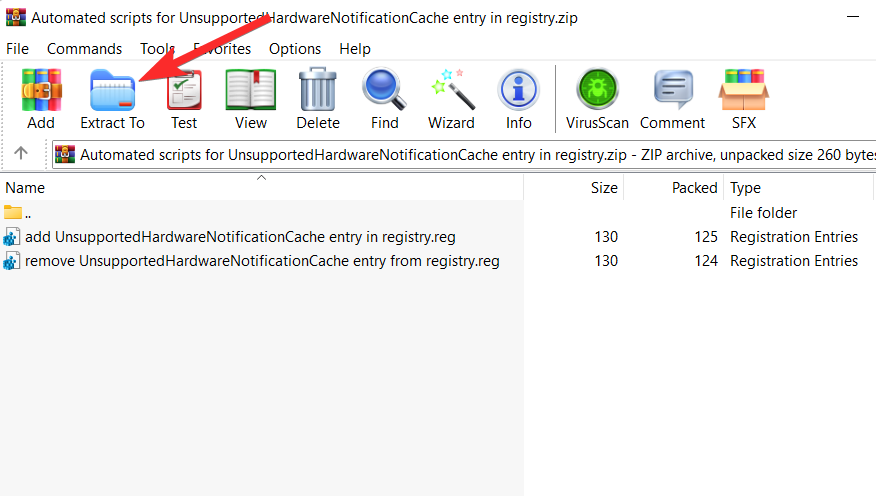
Prejdite na miesto, kde ste v predchádzajúcom kroku extrahovali súbory.
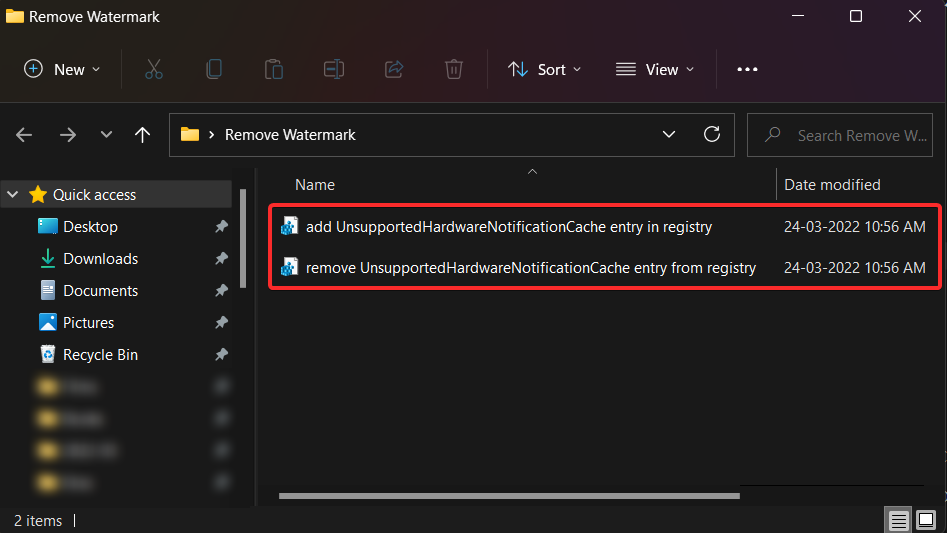
Odtiaľto dvakrát kliknite na súbor „odstrániť položku UnsupportedHardwareNotificationCache z registra“. Potom potvrďte výzvu UAC a spustite Editor databázy Registry ako správca.
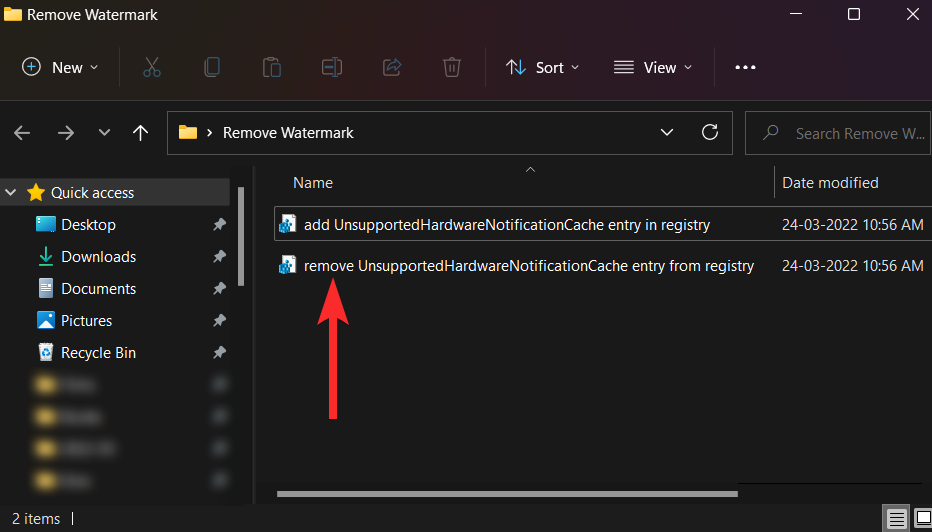
Zobrazí sa nasledujúca výzva so žiadosťou o povolenie vykonať zmeny v Editore databázy Registry. Potvrďte kliknutím na 'Áno'.
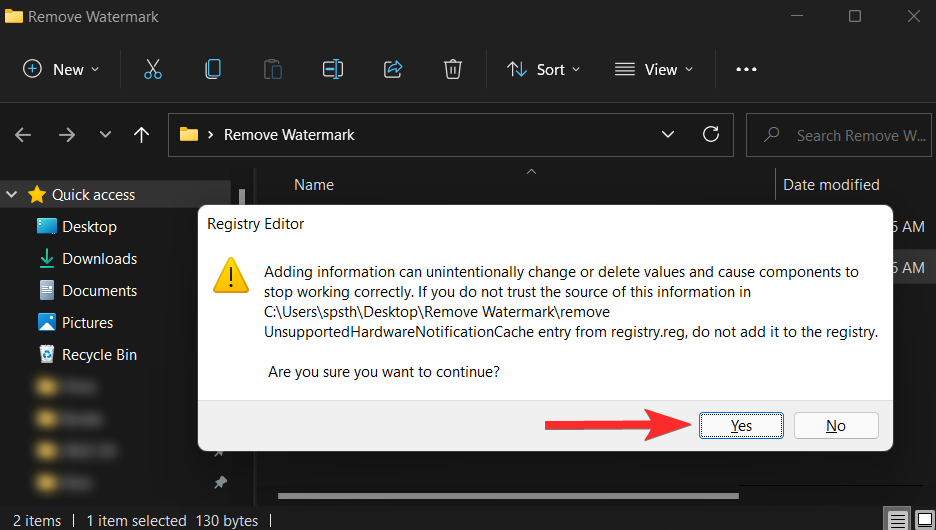
Kliknutím na 'Áno' potvrďte vykonané zmeny.
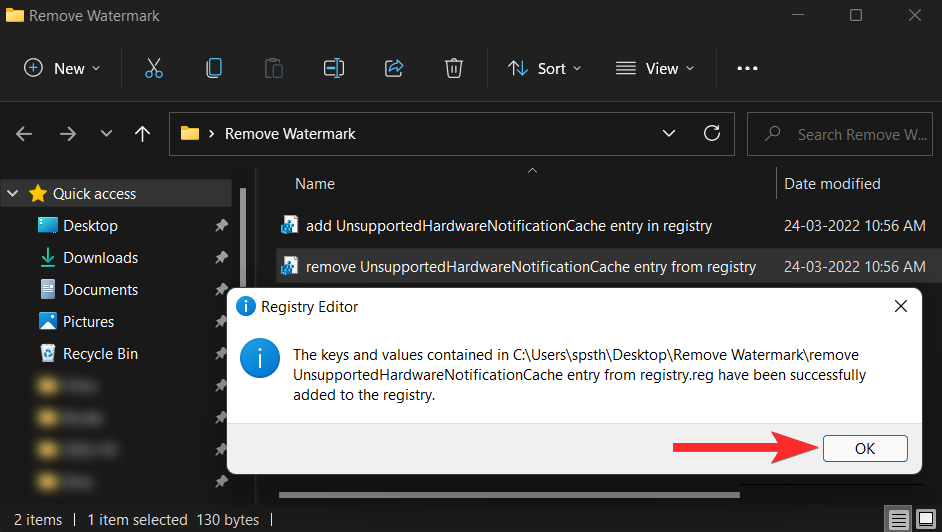
Teraz reštartujte počítač, aby ste použili vykonané zmeny.

Vodoznak by teraz mal zmiznúť z vašej pracovnej plochy.

Ako zistiť, či váš počítač podporuje Windows 11
Ak chcete skontrolovať, či je váš počítač podporovaný systémom Windows 11, vykonajte nasledujúcu kontrolu pomocou nástroja na kontrolu stavu počítača.
Otvorte webový prehliadač v počítači a stiahnite si nástroj na kontrolu stavu počítača z nasledujúceho odkazu:
https://www.microsoft.com/en-us/windows/windows-11#pchealthcheck
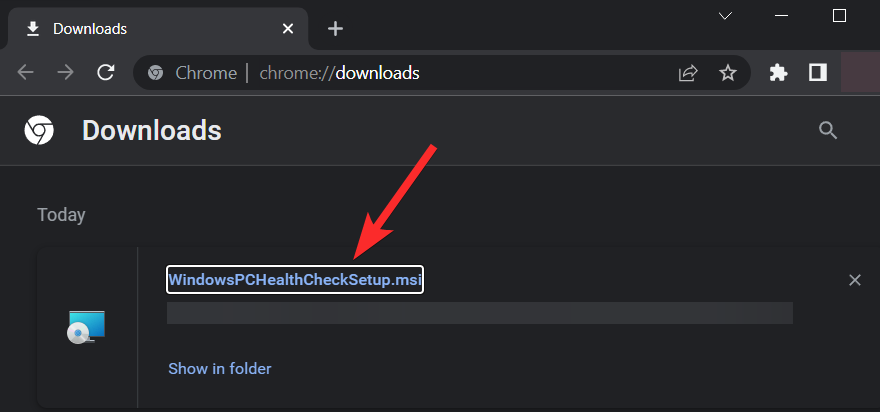
Otvorte stiahnutý inštalačný súbor z počítača a nainštalujte softvér podľa pokynov na obrazovke.
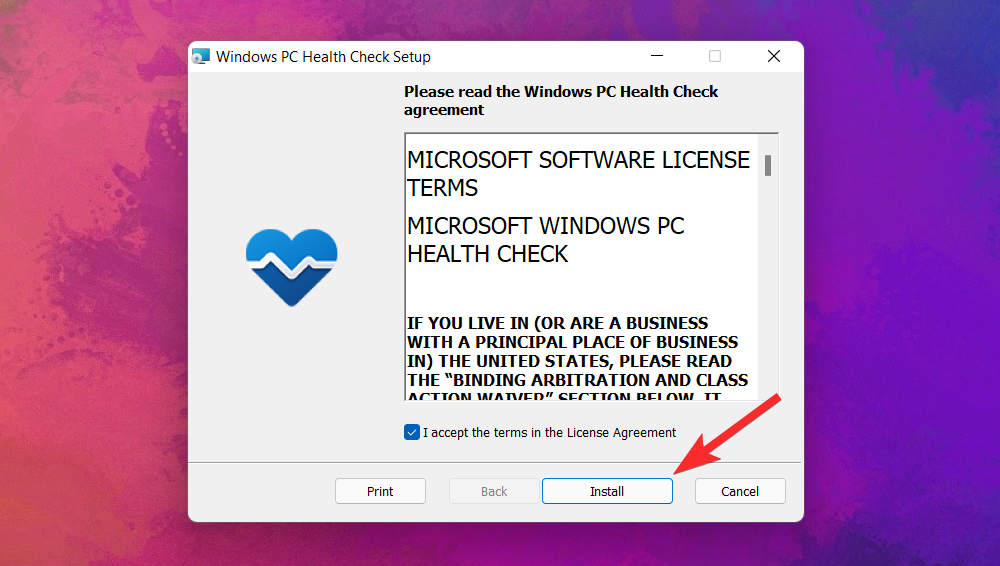
Po dokončení nastavenia skontrolujte, či je začiarknuté políčko „Otvoriť kontrolu stavu počítača Windows“ a kliknite na „Dokončiť“.
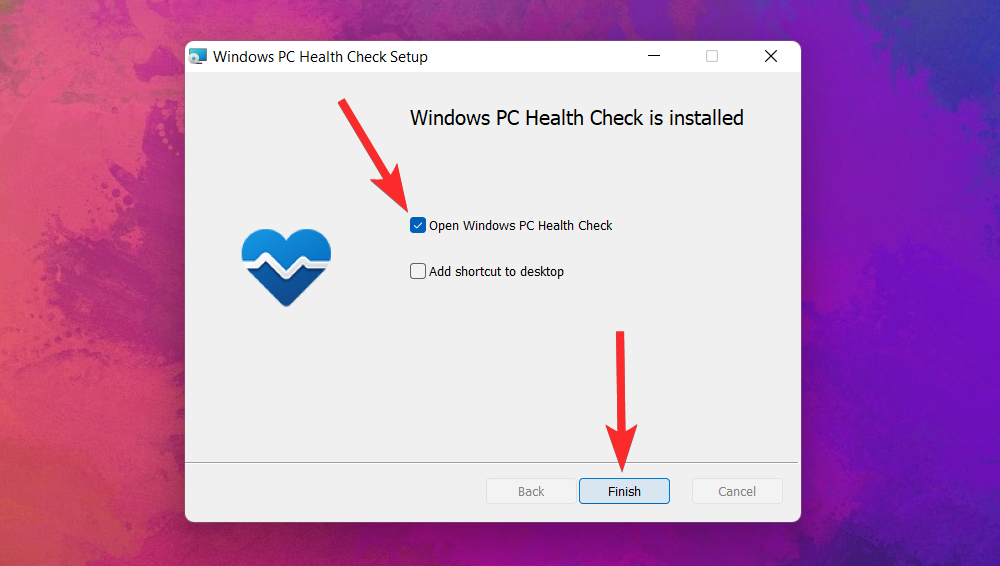
V nástroji na kontrolu stavu počítača kliknite na možnosť „Skontrolovať teraz“.
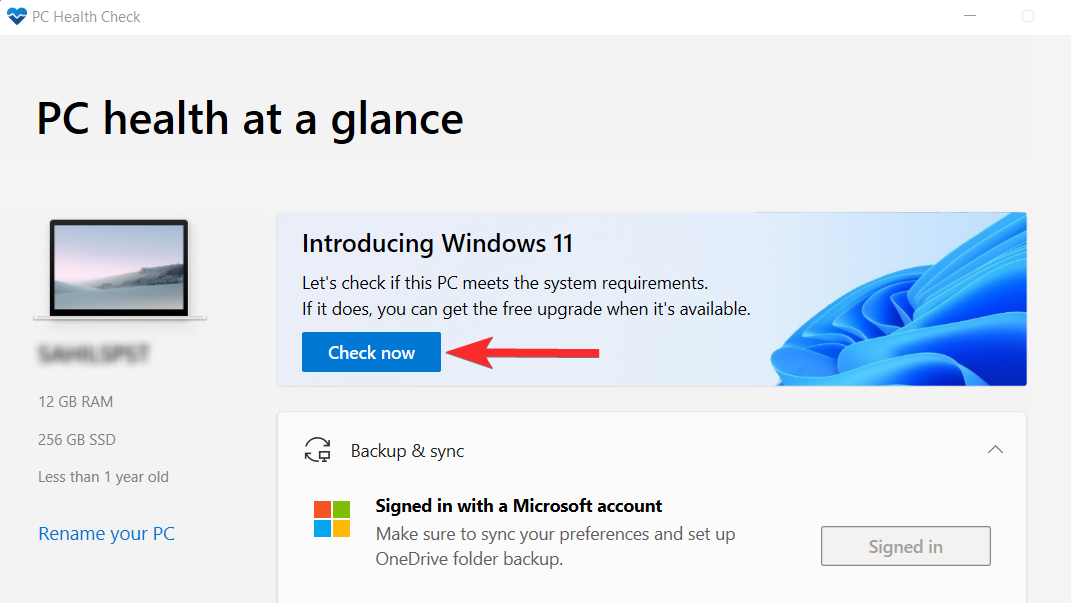
Teraz môžete zistiť, či váš počítač spĺňa systémové požiadavky systému Windows 11. Ak chcete zobraziť ďalšie výsledky, kliknite na možnosť „Zobraziť všetky výsledky“.
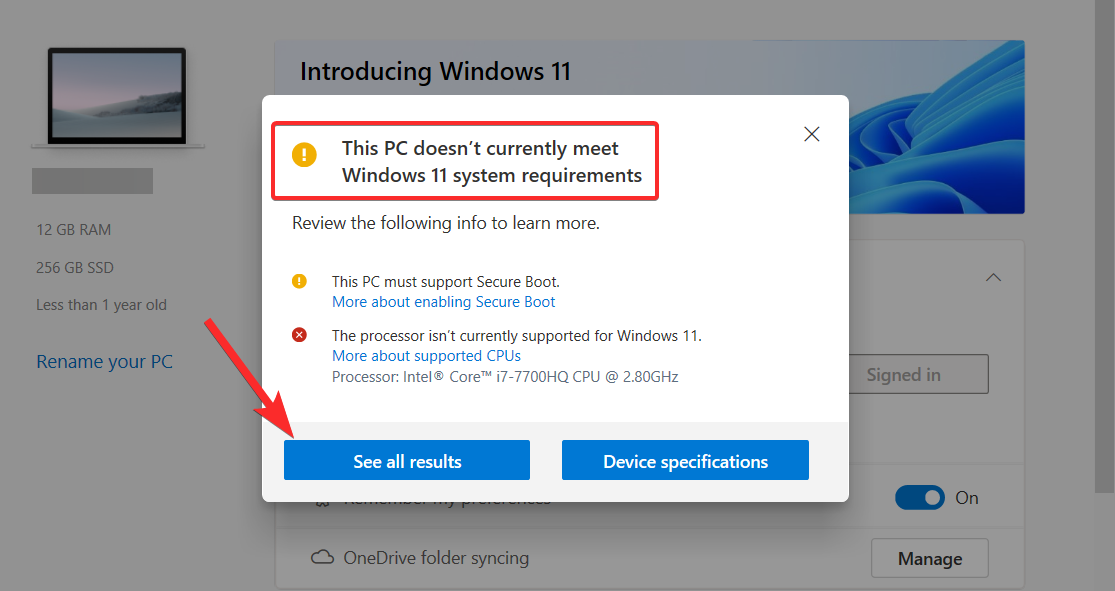
Potom môžete prejsť nadol a skontrolovať, či váš počítač spĺňa špecifické systémové požiadavky alebo nie.
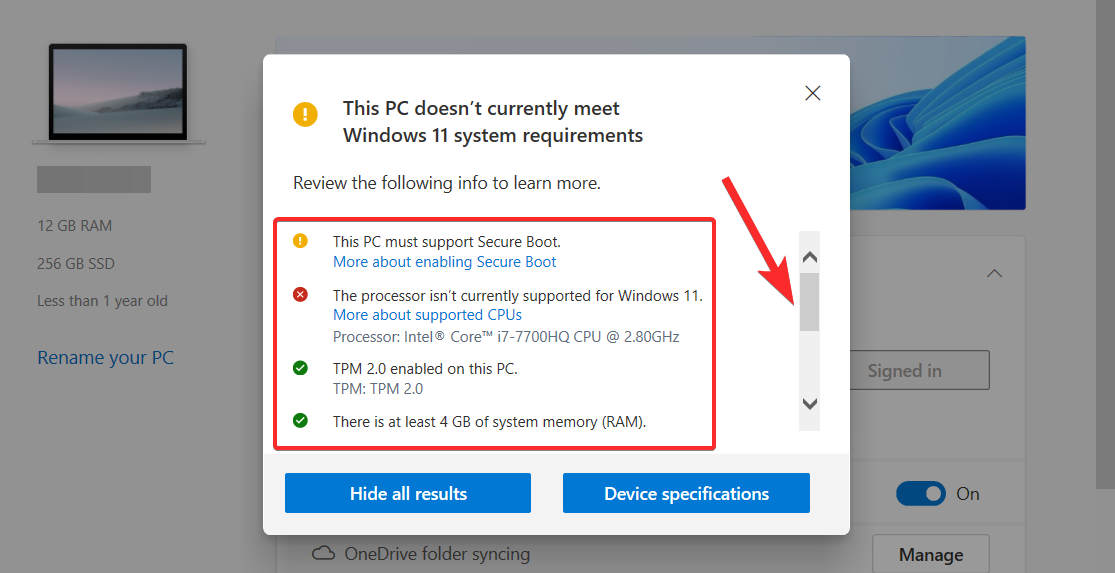
Či váš systém spĺňa minimálne požiadavky Windowsu 11, môžete tiež zistiť krížovou kontrolou špecifikácií vášho systému so špecifikáciami uvedenými na webovej lokalite Windows 11 .
Môžem sa pripojiť k programu Windows Insider po odstránení vodoznaku?
Program Windows Insider je komunita registrovaných členov, ktorí získajú exkluzívny prístup k najnovším aktualizáciám systému Windows ešte pred ich sprístupnením verejnosti. Spoločnosť Microsoft označuje týchto členov za „zasvätených“, pretože môžu testovať najnovšie verzie pred vydaním a spätnú väzbu k nim vracať.
Funguje to takto:
- Prvým krokom je registrácia do programu prihlásením sa do Azure Active Directory (ADD) pomocou konta Microsoft.
- Ďalší krok sa nazýva „Let“. Flighting v podstate odkazuje na spustenie ukážkových verzií na vašich zariadeniach po registrácii do programu Windows Insider Program.
- Posledným krokom je podeliť sa o svoje poznatky o vami testovaných ukážkových zostavách poskytnutím spätnej väzby.
Teraz sa vráťme k otázke, na ktorú sa zameriavame. Môžete sa pripojiť k programu Windows Insider odstránením vodoznaku?
nie _ Odstránenie vodoznaku „Nesplnené systémové požiadavky“ pomocou príručiek uvedených v tomto článku vám neumožní používať program Windows Insider. V skutočnosti, ak navštívite program Windows Insider z aplikácie Nastavenia, zobrazí sa vám známe chybové hlásenie.
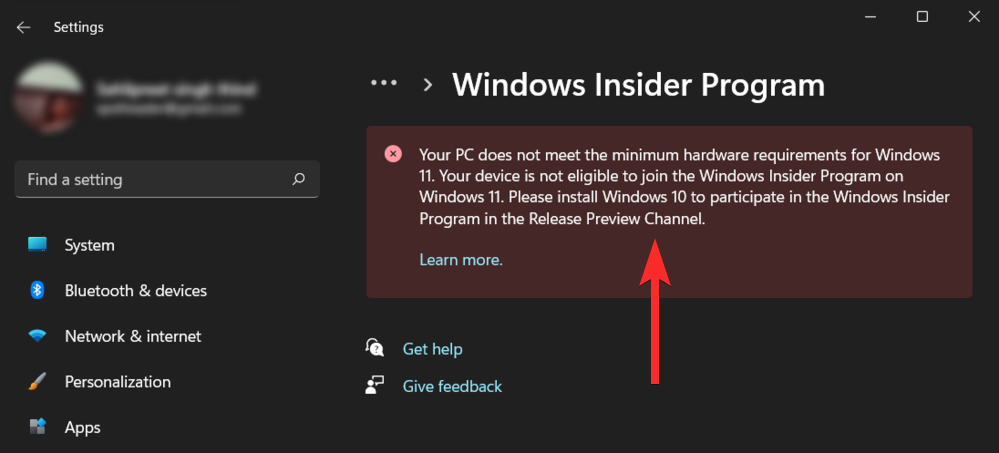
Stále však môžete použiť svoje konto Microsoft na registráciu do programu Windows Insider Program zo samotnej webovej lokality spoločnosti Microsoft .
Ak vás zaujíma program Windows insider Program a chcete získať podrobnú analýzu a diskusiu o tom istom, môžete si pozrieť nasledujúce zdroje:
- Ako stiahnuť Windows 11 Insider Build
- Prečo sú možnosti programu Windows Insider v systéme Windows 11 sivé?
- Ako zrušiť čakajúcu aktualizáciu Windows Insider Update
- Mali by ste nainštalovať Windows 11 Dev Channel Build pod Insider Preview?
- Čo sa stane, keď príde stabilný Windows 11, ak si teraz nainštalujete Dev Channel Insider Build
často kladené otázky
Aj keď dúfame, že všetky vaše otázky boli zodpovedané v samotnom jadre tohto článku, vždy je zábavné zahrnúť ďalšie kúsky informácií, ktoré vám pomôžu spojiť sa na úrovni používateľov, najmä často kladené otázky. Tu je niekoľko z nich.
Prečo sa mi zobrazuje tento vodoznak, aj keď mám nainštalovaný a spustený systém Windows 11?
Ak váš počítač nespĺňal minimálne hardvérové požiadavky na inštaláciu systému Windows 11 vrátane modulu TPM 2.0, je možné, že ste museli obísť obmedzenia pomocou metód, ktoré spoločnosť Microsoft oficiálne nepodporuje.
S cieľom pripomenúť používateľom, že používajú Windows 11 na nepodporovanom hardvéri, sa spoločnosť Microsoft rozhodla opečiatkovať trvalý vodoznak, ktorý ste mohli vidieť v pravom dolnom rohu pracovnej plochy.
Na pracovnej ploche nevidím vodoznak. Mám sa to pokúsiť odstrániť?
Ak nevidíte vodoznak na pracovnej ploche, je pravdepodobné, že hardvér vášho systému spĺňa minimálne hardvérové požiadavky pre Windows 11. V takom prípade ste oslobodení od okov tohto vodoznaku.
Je však tiež možné, že vodoznak sa vo vašej verzii zostavy ešte neobjaví. V takom prípade môžete prijať preventívne opatrenia a aj tak použiť metódy uvedené v tejto príručke, aby ste mali istotu, že vodoznak nakoniec dorazí na váš konkrétny počítač.
Čo znamená vodoznak?
Vodoznak znamená, že váš počítač nepodporuje systém Windows 11. Vyzerá veľmi podobne ako vodoznak na neaktivovaných kópiách systému Windows a nachádza sa v pravom dolnom rohu pracovnej plochy, priamo nad panelom úloh.
Naznačuje vodoznak, že vaša kópia systému Windows 11 nie je pravá?
nie _ Ak ste mali originálnu kópiu systému Windows 10, inštalácia systému Windows 11 na váš nepodporovaný hardvér vám stále zabezpečí pravú kópiu systému Windows 11. V takom prípade prítomnosť vodoznaku neznamená, že vaša kópia systému Windows 11 nie je originálna. .
Windows 11 je bezplatný, ak spĺňate systémové požiadavky a máte originálnu kópiu Windowsu 10.
Má vodoznak nejaký vplyv na výkon systému?
nie _ Našťastie, nový vodoznak neovplyvňuje výkon vášho počítača, ani vás neobmedzuje vo vykonávaní akejkoľvek akcie okrem toho, že je súčasťou programu Windows Insider Program.
Opustí Microsoft vodoznak v blízkej budúcnosti?
Prostredníctvom vodoznaku chce Microsoft vyvíjať tlak na používateľov, ktorí stále používajú Windows 11 na nepodporovanom hardvéri. Je pravdepodobné, že spoločnosť Microsoft sa pokúsi udržať tlak cez tento vodoznak, kým nepresvedčí používateľov, aby aktualizovali svoj hardvér.
SÚVISIACE